Tipps & Tricks
27.04.2015, 12:17 Uhr
Screenshot-Tools: Wie shotted es sich am Besten?
Wer beruflich oder privat viele Screenshots macht, weiss um die Nützlichkeit spezieller Screenshot-Tools. Aber welche gibts da? PCtipp stellt eine Auswahl vor.
Es gibt sie zuhauf und sind nützliche kleine Helferlein: Die Screenshot-Tools. Sie sind oft kostenlos ersparen das umständliche in-die-Bildbearbeitung-kopieren. Windows bietet als Bordmittel das Snipping-Tool an, dass in seinen Anwendungsmöglichkeiten aber eingeschränkt ist. Welche Möglichkeiten gibt es sonst und was taugen Sie?
1. Snipping Tool Plus
Das kostenlose Add-on zum bekannten Snipping-Tool. Es erweitert das Programm um funktionen wie erweiterten Bearbeitungsmöglichkeiten wie verwischen oder markieren, dem Festlegen von Default-Speicherpfaden oder dem Selbstauslöser. Bei Letzterem lässt sich ein Datum und eine Uhrzeit eingeben. Ist dieser Zeitpunkt erreicht, macht das Programm von selbst einen Screenshot und speichert ihn im zuvor festgelegten Verzeichnis. Es wurden auch die Bildformate erweitert: Neu werden Bitmap und Tiff unterstützt.
2. Hardcopy
Der eigentliche Zweck dieses Freeware-Tools sind nicht Screenshots, sondern die Wysiwyg-Druck-Funktion. Ein Druck auf den entsprechenden Button und Hardcopy macht einen Screenshot vom aktuellen Bildschirm-Zustand und schickt diesen direkt an den angeschlossenen Drucker. Die eigene Oberfläche wird ausgeblendet. Eignet sich für Fehlerdokumentationen und dergleichen. Weiter bietet Hardcopy ein integriertes Bildbearbeitungsprogramm, mit diversen Effekten, Schnittfunktionen oder Farbkorrekturen. Zu guter Letzt lassen sich produzierte Screenshots auch ins Programm-eigene Archiv verschieben und daraus Bildergalerien und Diashows erstellen. Das Programm lässt sich bspw. auch in Firefox und andere Browser integrieren und auf Tastendruck auslösen.
3. FRAPS
FRAPS ist ein speziell auf Grafik-Anwendungen und Games spezialisiertes Programm. Screenshots und Videos von DirectX- oder OpenGL-Anwendungen lassen sich per Tastendruck aufnehmen. Allerdings sind Videos in in älteren Versionen von FRAPS auf eine Grösse von vier Gigabyte beschränkt - allerdings als Freeware. In der neusten Version wurde diese Einschränkung aufgehoben, allerdings ist FRAPS da keine Freeware mehr. Es fallen einmalige Gebühren von ca. 30 Franken an.
Lesen Sie auf der nächsten Seite: Greenshot und Snagit

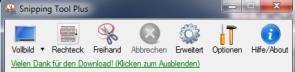
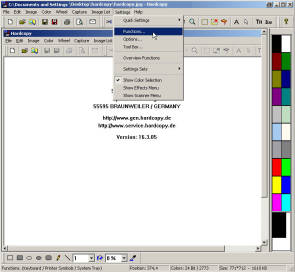
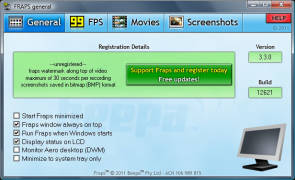






27.04.2015
02.05.2015
04.05.2015
24.02.2016
24.02.2016
11.04.2016
11.04.2016